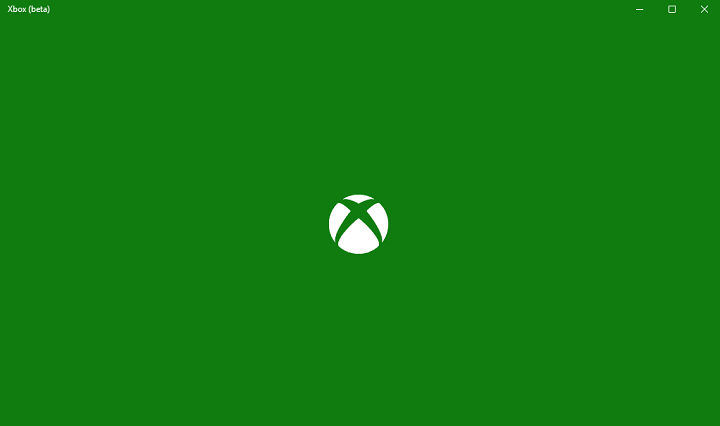
Deze software zorgt ervoor dat uw stuurprogramma's blijven werken en beschermt u zo tegen veelvoorkomende computerfouten en hardwarestoringen. Controleer nu al uw chauffeurs in 3 eenvoudige stappen:
- DriverFix downloaden (geverifieerd downloadbestand).
- Klik Start scan om alle problematische stuurprogramma's te vinden.
- Klik Stuurprogramma's bijwerken om nieuwe versies te krijgen en systeemstoringen te voorkomen.
- DriverFix is gedownload door 0 lezers deze maand.
Microsoft's Xbox staat bekend als een van de beste gameconsoles op de markt. Talloze games, waaronder exclusieve Xbox-games, kunnen op de Xbox-consoles worden gebruikt. Dat in combinatie met betaalbare prijzen en hoogwaardige hardware heeft ervoor gezorgd dat de Microsoft-gameconsole slechts door enkelen wedijvert.
Vanwege zijn populariteit heeft Microsoft een applicatie toegevoegd aan Windows 10 waarmee pc-gebruikers toegang hebben tot alle Xbox-functies. Gebruikers kunnen echter een probleem tegenkomen waarbij de
Xbox-app-server blokkeerde connectiviteit op Windows 10. Als u met hetzelfde probleem wordt geconfronteerd, kunnen de instructies in dit artikel u helpen het probleem op te lossen. Hieronder vindt u informatie over het oplossen van het verbindingsprobleem, maar ook over de belangrijkste oorzaken van deze fout.Oorzaken van de Xbox-app-server geblokkeerde connectiviteit op Windows 10
Er zijn meerdere redenen waarom uw Xbox-toepassing is geblokkeerd op uw Windows-besturingssysteem. Het identificeren van het probleem is de eerste stap in het proces van het oplossen van de fout. Dit zijn de belangrijkste oorzaken van het verbindingsprobleem:
1.Onjuiste netwerkadapter
Mogelijk ondervindt u verbindingsproblemen omdat uw Xbox-toepassing verbinding maakt met het verkeerde netwerk. Misschien is uw computer zowel via Wi-Fi als Ethernet met internet verbonden. Als dit het geval is, kan de applicatie constant van netwerk naar netwerk overschakelen, wat complicaties kan veroorzaken.
Verder zijn Wi-Fi-verbindingen over het algemeen minder stabiel dan Ethernet-verbindingen. Daarom moet je ervoor zorgen dat je bent verbonden via een Ethernet-kabel voordat je je Xbox-app start. U kunt ook uw wifi uitschakelen wanneer u online Xbox-games speelt.
2. Antivirus dat de verbinding van de Xbox-app blokkeert
Als u een ander antivirusprogramma dan Windows Defender gebruikt, moet u ervoor zorgen dat de instellingen correct zijn geconfigureerd. Doorgaans zullen antivirusprogramma's applicaties om veiligheidsredenen blokkeren, zelfs als de applicatie volledig betrouwbaar is. U zult dus de app-instellingen van uw firewallprogramma willen bekijken om te zien of de Xbox-toepassing al dan niet is geblokkeerd.
3. Kan geen Teredo IPsec-verbinding tot stand brengen
Dit is de primaire oorzaak van Xbox-app server blokkeerde connectiviteit op Windows 10. In het volgende gedeelte vindt u informatie over hoe u dit probleem kunt oplossen.
Daarover gesproken, als je de 'Teredo is niet beschikbaar om zich te kwalificeren' fout, bekijk onze speciaal artikel over probleemoplossing om het te repareren.
- Gerelateerd artikel: Oplossing: Xbox one S blijft zonder reden de verbinding met internet verbreken
Hoe te repareren Xbox-app server geblokkeerde connectiviteit op Windows 10
Oplossing 1: internetverbinding
Dit is een simpele oplossing voor het probleem. Open je Xbox-applicatie en ga naar de Instellingen. Ga vervolgens naar de Netwerk sectie. Kijk en kijk of er staat Verbonden onder internetverbinding.
Oplossing 2: zorg ervoor dat Windows en uw firewallsoftware up-to-date zijn
Verouderde software kan verbindings- en compatibiliteitsproblemen veroorzaken. Kijk dus eerst of uw Windows 10 de laatste update gebruikt. Mogelijk moet u zelfs de Windows 10 Creators Update gebruiken.
Als u antivirusprogramma's gebruikt die niet van Microsoft zijn, wilt u er ook zeker van zijn dat deze volledig zijn bijgewerkt. Het configureren van uw firewallprogramma's om Teredo Ipsec-connectiviteit in te schakelen is ook essentieel. Als u niet zeker weet hoe u de instellingen van uw firewall correct moet configureren, zoek dan naar de 'help'-functie van het programma. Je kunt ook proberen je firewallprogramma tijdelijk uit te schakelen om te testen of het Xbox live hindert.
- Gerelateerd artikel: De Windows 10 Xbox-app staat geen berichten toe [repareren]
Oplossing 3: Windows Firewall inschakelen
Hoewel het misschien in tegenspraak lijkt met het advies dat in de bovenstaande sectie wordt genoemd, is het belangrijk om te weten dat Windows Firewall is gebouwd om de Teredo Ipsec-verbinding te helpen werken. Het is zelfs essentieel dat Windows Firewall is ingeschakeld om Teredo Ipsec te laten functioneren. U wilt dus controleren of uw Windows Firewall is ingeschakeld.
Als het om de een of andere reden is uitgeschakeld, schakelt u Windows Firewall als volgt in:
- Dubbelklik op het Windows Firewall-pictogram in uw taakbalk. U kunt er ook naar zoeken in het Windows-menu door: drukken op de Windows-toets en typen in Windows Firewall.
- In het dialoogvenster zou u een optie moeten zien waarmee u Windows Firewall kunt inschakelen Aan en uit. U vindt het aan de linkerkant van de Windows.
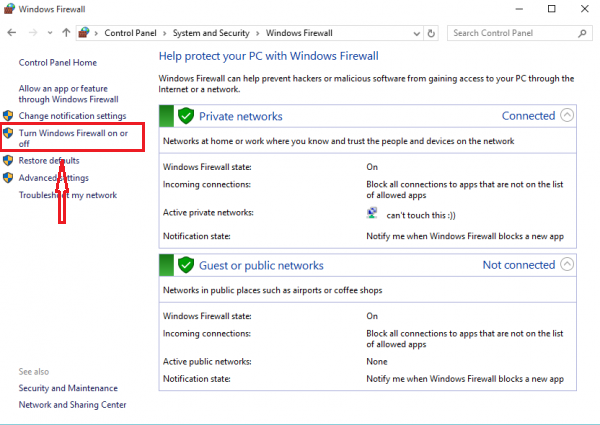
- Start je computer opnieuw op.
Fix 4: Schakel het standaardbeleid van Windows Firewall in
- Open het dialoogvenster Opdrachtprompt in de beheerdersmodus. U kunt dit doen door met de rechtermuisknop op het Windows-pictogram in uw taakbalk te klikken en het te zoeken in de lijst die verschijnt. U kunt ook het Windows-menu openen en type in cmd. Vergeet niet om het dialoogvenster in de beheerdersmodus te openen.
- Typ dit vervolgens in: netsh advfirewall toon huidigprofiel. Deze opdracht is om te zien of uw standaardbeleid actief is of niet.
- Als u deze informatie te zien krijgt, is uw profiel uitgeschakeld: Firewall-beleidBinnenkomend blokkeren, binnenkomend toestaan
- Typ deze opdracht om het standaardbeleid in te schakelen: netsh advfirewall set currentprofile firewallpolicy blockinbound, allowoutbound
Helaas, aangezien er meerdere mogelijke factoren zijn die Xbox App Server Blocked Connectivity op Windows 10 kunnen veroorzaken, moet u mogelijk verschillende oplossingen uitproberen voordat u het probleem oplost. Desalniettemin zullen de oplossingen die in dit artikel worden gepresenteerd voor de meeste gebruikers werken.
Gerelateerde artikelen:
- Meer dan 130 verbeterde Xbox One X-games tot nu toe onthuld
- Minecraft Story Mode Seizoen 2 Aflevering 3 is nu beschikbaar op Xbox One
- Halo Wars 2: Complete Edition voor Xbox One en Windows 10 verschijnt op 26 september

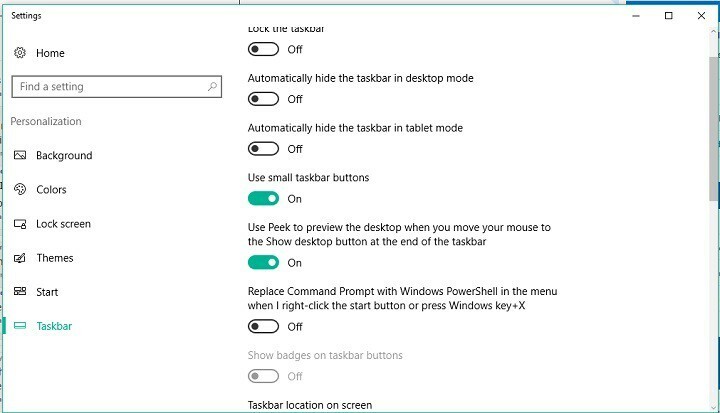
![AOL accepteert geen levering van dit bericht Office 365-fout [repareren]](/f/2ba04c87fad0090cb7aab6a1fc5b48ad.jpg?width=300&height=460)